W tym samouczku zostaniesz wprowadzony w płynną integrację ZBrusha z zewnętrznym rendererem Keyshot. Keyshot słynie z doskonałej jakości obrazu, zwłaszcza jeśli chodzi o materiały takie jak metal i szkło. Mostek „ZBrush do Keyshot” umożliwia szybkie i wydajne renderowanie modeli ZBrusha w Keyshot, bez konieczności tworzenia skomplikowanych map UV. Oszczędza to czas i wysiłek, zapewniając jednocześnie wysokiej jakości wyniki renderowania.
Najważniejsze wnioski
- Keyshot to potężny zewnętrzny renderer, idealny do pracy z ZBrushem.
- Mostek „ZBrush do Keyshot” umożliwia bezproblemowy transfer twoich modeli.
- Keyshot oferuje szeroki wybór materiałów i funkcji renderowania, które znacznie poprawiają jakość obrazu.
- Możesz dokonywać dostosowań w ZBrushu, podczas gdy zmiany w Keyshot są aktualizowane na żywo.
Instrukcja krok po kroku
1. Pobierz Keyshot i mostek
Najpierw pobierz Keyshot i mostek ZBrush. Mostek jest dostępny za 349$, ale istnieje również opcja Pro za 549$. Dostępna jest także wersja próbna mostka.
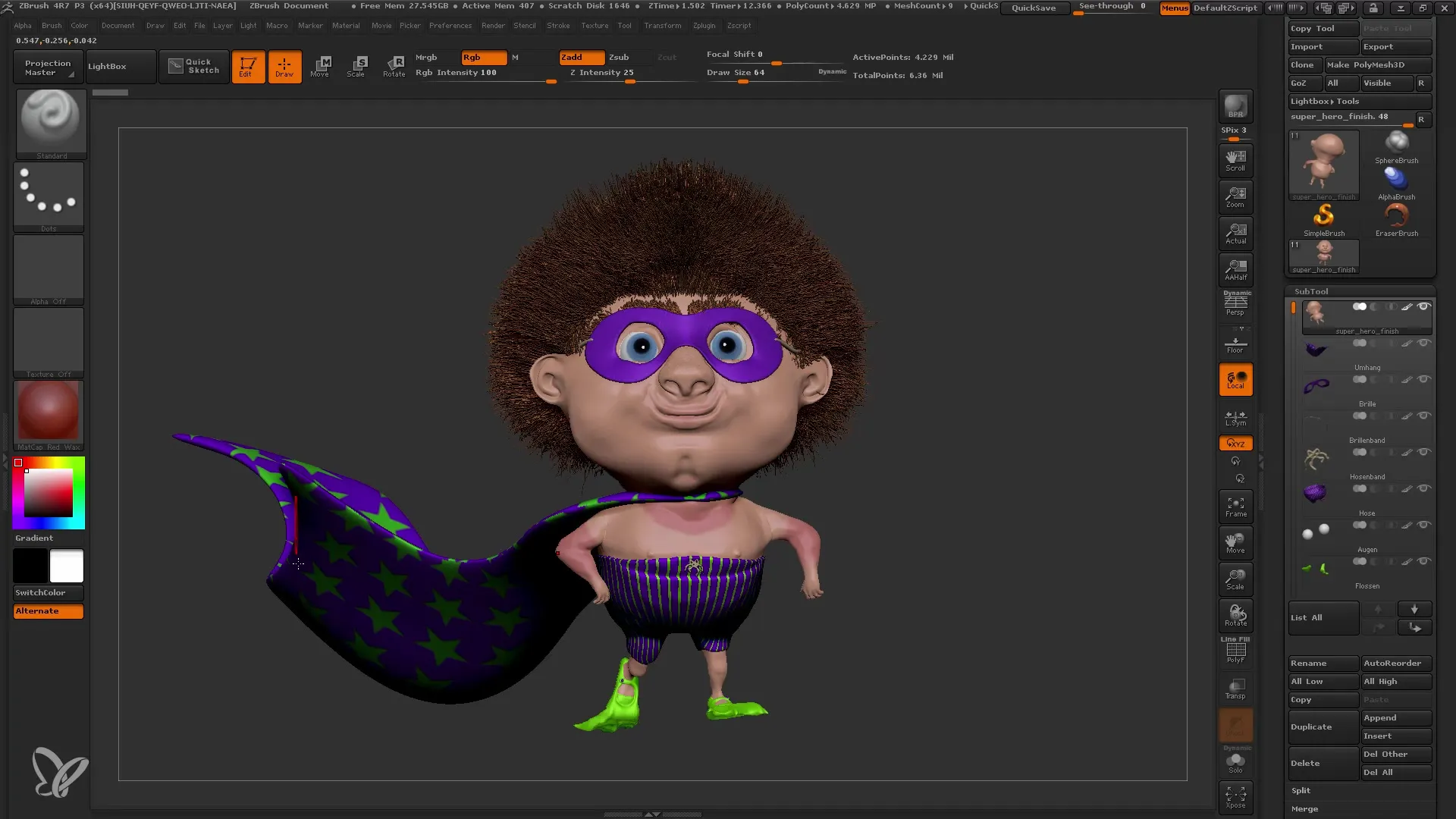
2. Przygotuj model w ZBrushu
Otwórz ZBrusha i załaduj swój model. Upewnij się, że dodałeś wymagane informacje Polypaint i Szum powierzchniowy. Te informacje przeniosą się do Keyshot podczas transferu.
3. Korzystanie z mostka
Aby przenieść swój model do Keyshot, wybierz „Zewnętrzny renderer”. Kliknij przycisk „BPR” (Best Preview Render). Spowoduje to otwarcie Keyshota i przeniesienie twojego modelu wraz ze wszystkimi informacjami.
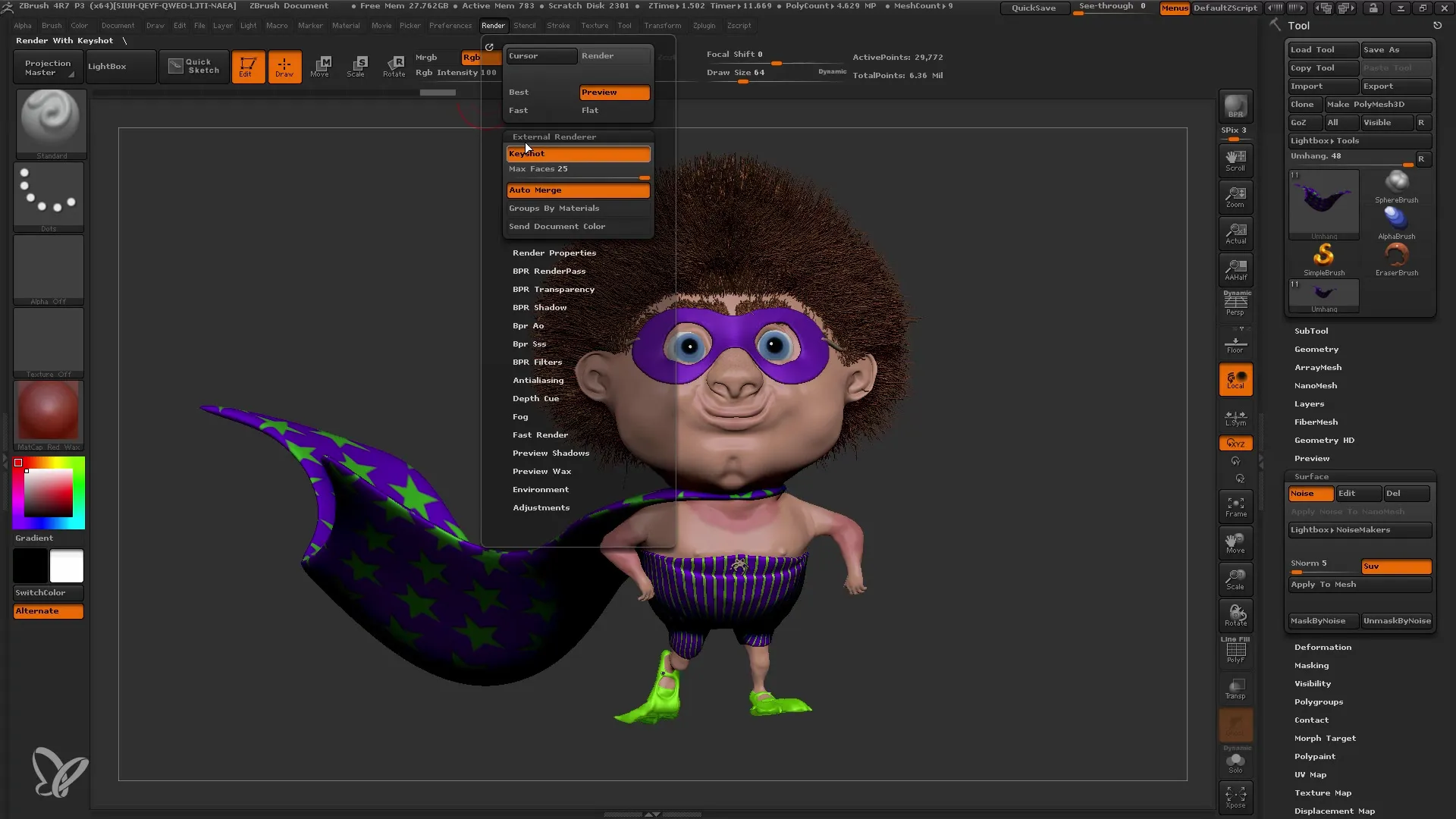
4. Nawigacja w Keyshot
Gdy twój model zostanie załadowany do Keyshota, możesz nawigować po scenie. Możesz zmieniać widok, trzymając wciśnięty lewy przycisk myszy lub używając kółka myszy do przybliżania lub oddalania.
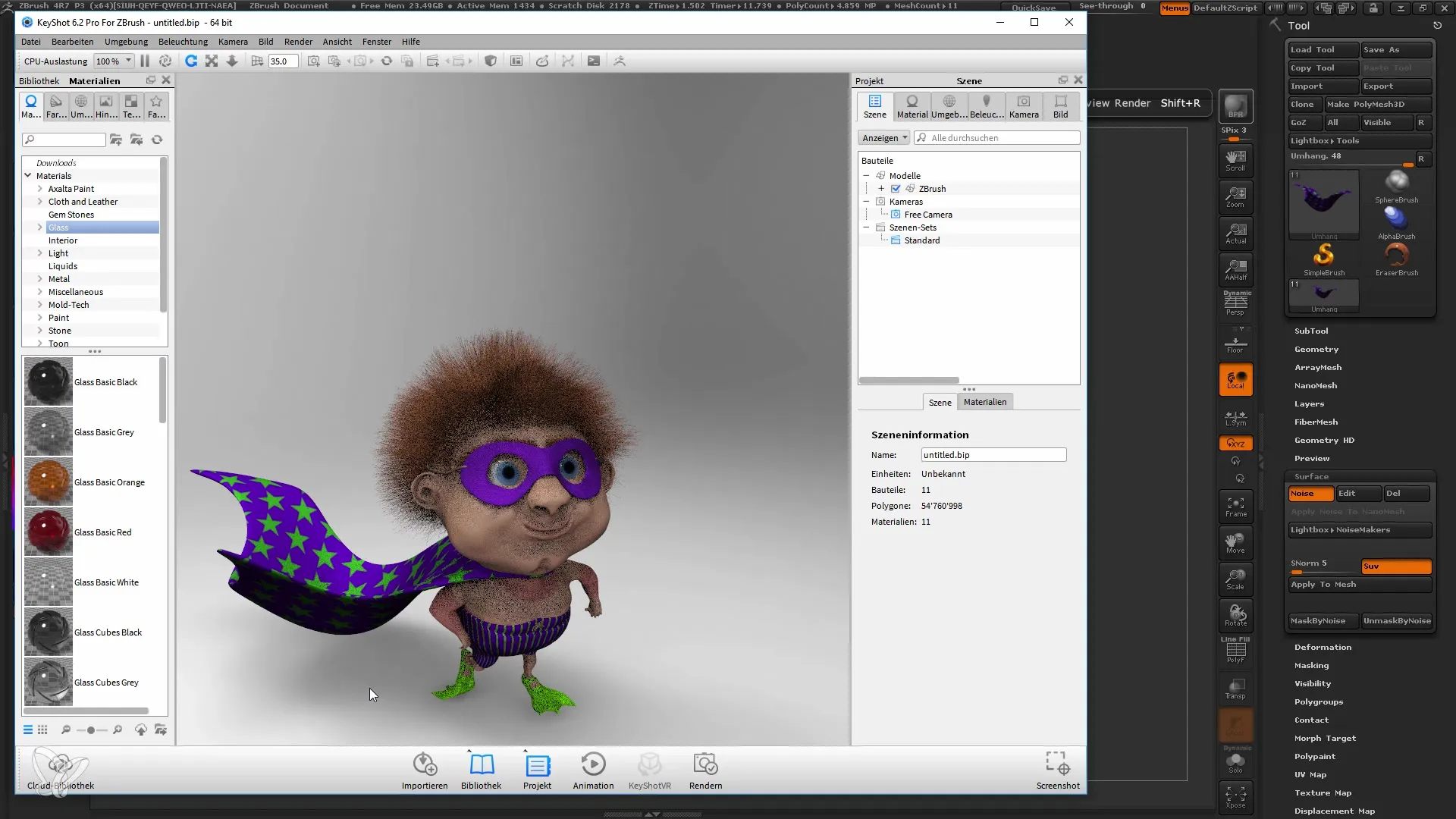
5. Dokonywanie dostosowań w ZBrushu
Jeśli chcesz dokonać dostosowań na swoim modelu, możesz powrócić do interfejsu ZBrusha. Na przykład możesz dostosować opcję Color Blend. Twoje zmiany zostaną automatycznie zaktualizowane w Keyshotcie.
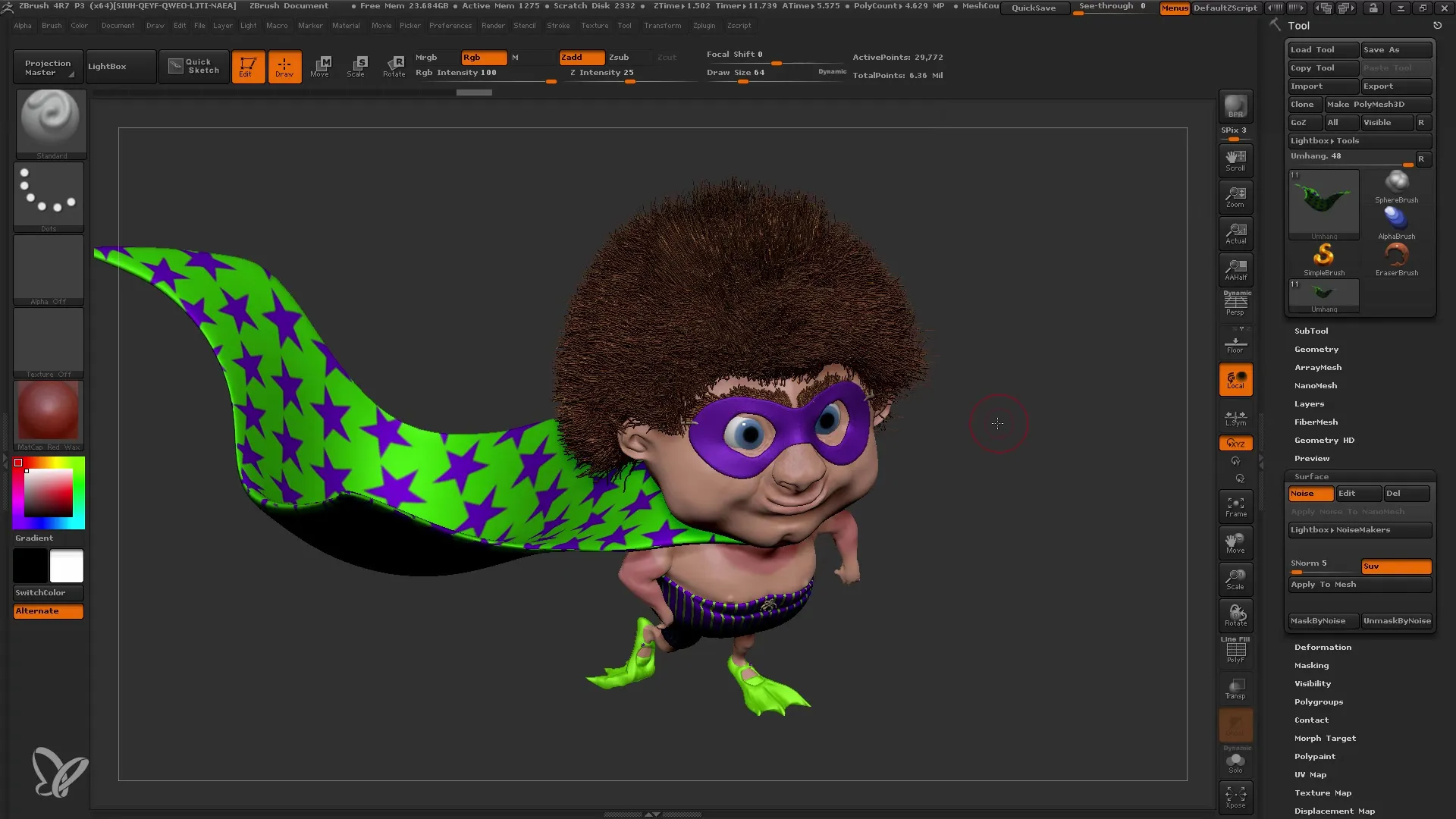
6. Wybór materiałów
W Keyshotcie masz dostęp do ogromnego wyboru wysokiej jakości materiałów. Materiały te są bardziej realistyczne niż standardowe materiały w ZBrushu. Wybierz materiały najlepiej pasujące do twojego modelu.
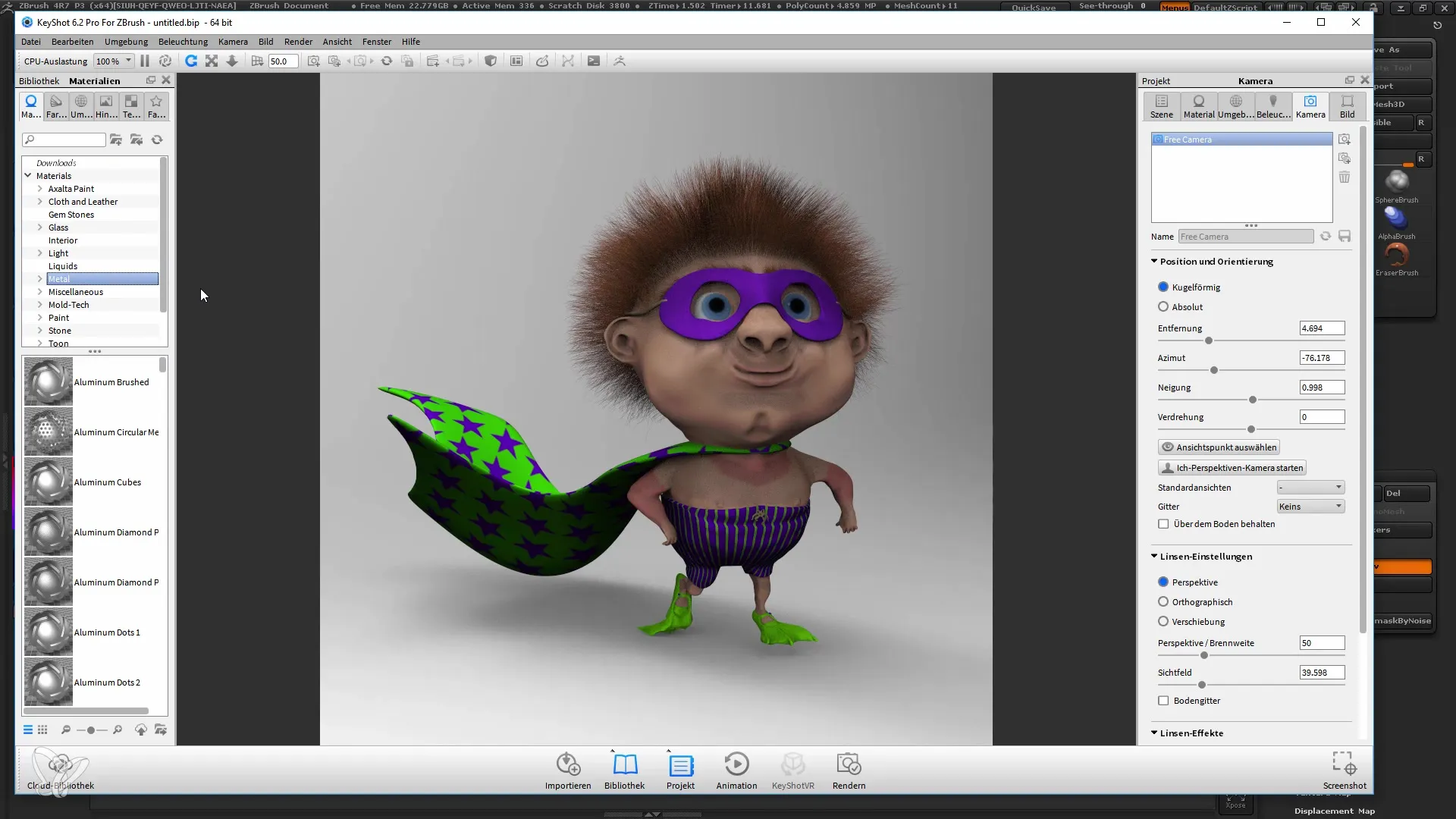
7. Zastosowanie materiałów
Aby zastosować materiały, przeciągnij pożądany materiał na swój model lub określoną instancję podnarzędzia. Działa to bardzo szybko i umożliwia łatwą manipulację modelami.
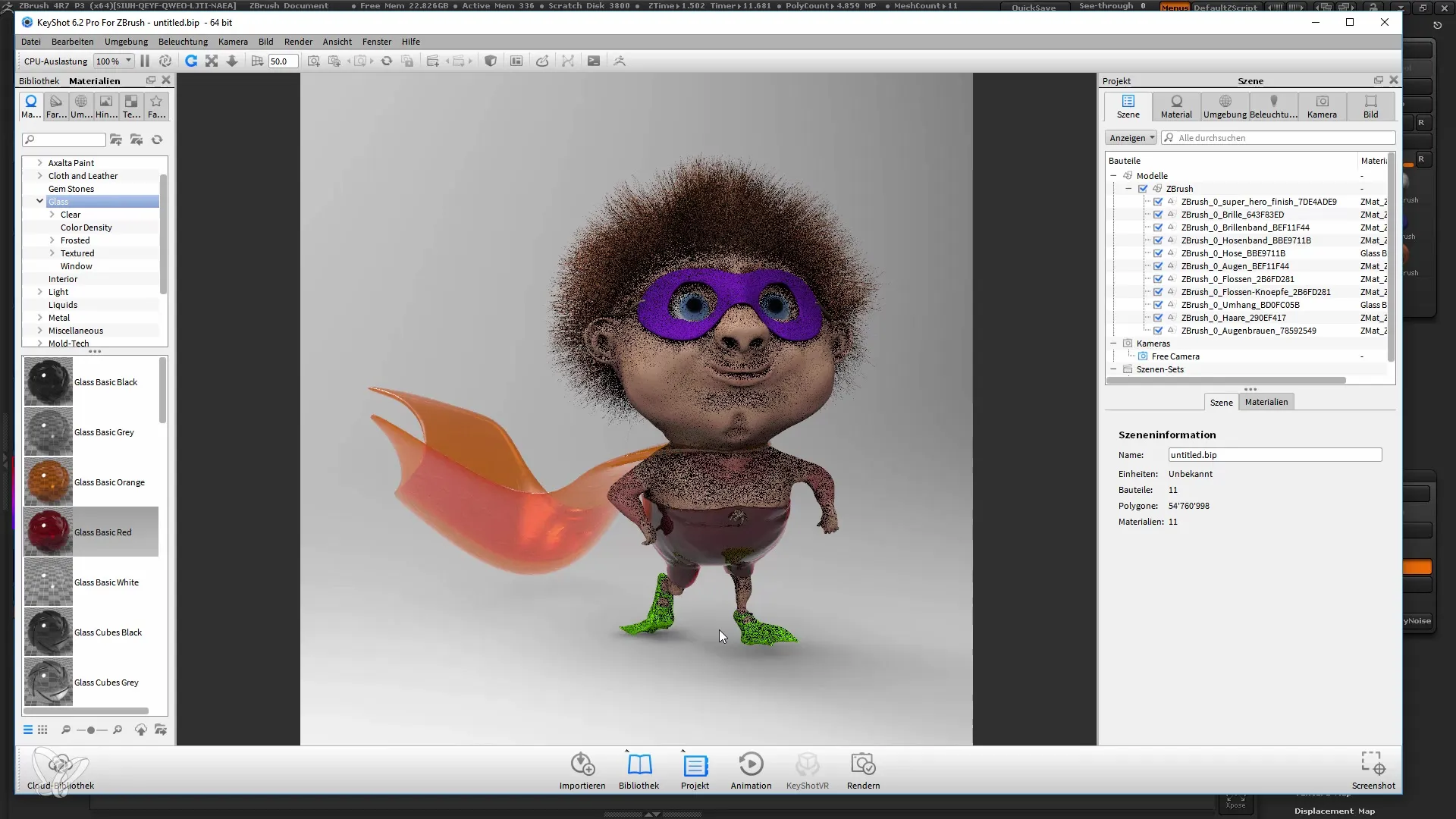
8. Ustawienia oświetlenia i HDRI
W Keyshocie oświetlenie jest sterowane obrazami HDRI. Możesz wypróbować różne szablony HDRI, aby zoptymalizować oświetlenie. Przeciągnij szablon HDRI na scenę i obserwuj zmiany w oświetleniu twojego modelu.
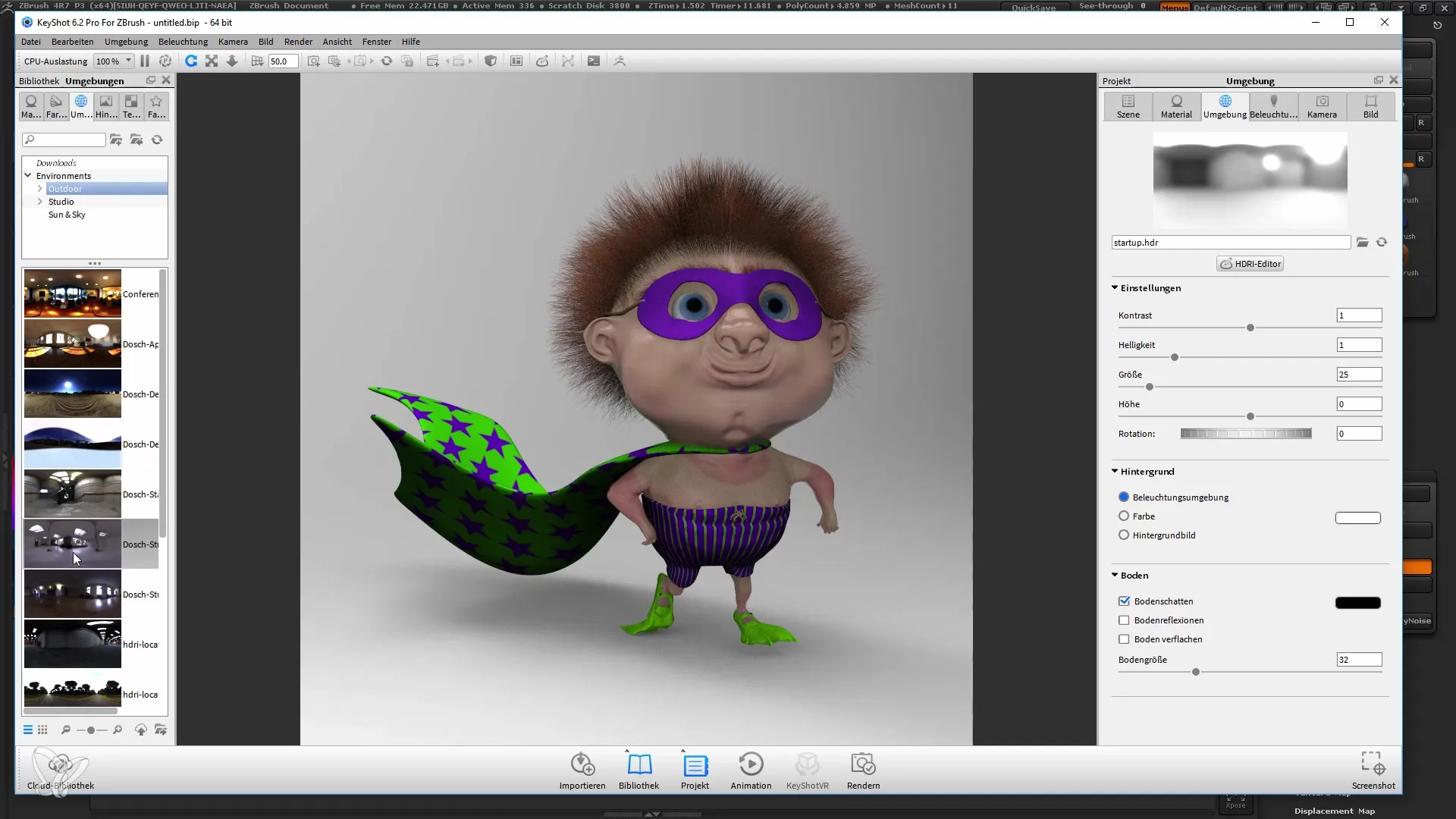
9. Dostosowywanie ustawień renderowania
Przed renderowaniem obrazu możesz dostosować rozdzielczość i formaty wyjściowe. Upewnij się, że wybierasz odpowiednie ustawienia dla swojego obrazu.
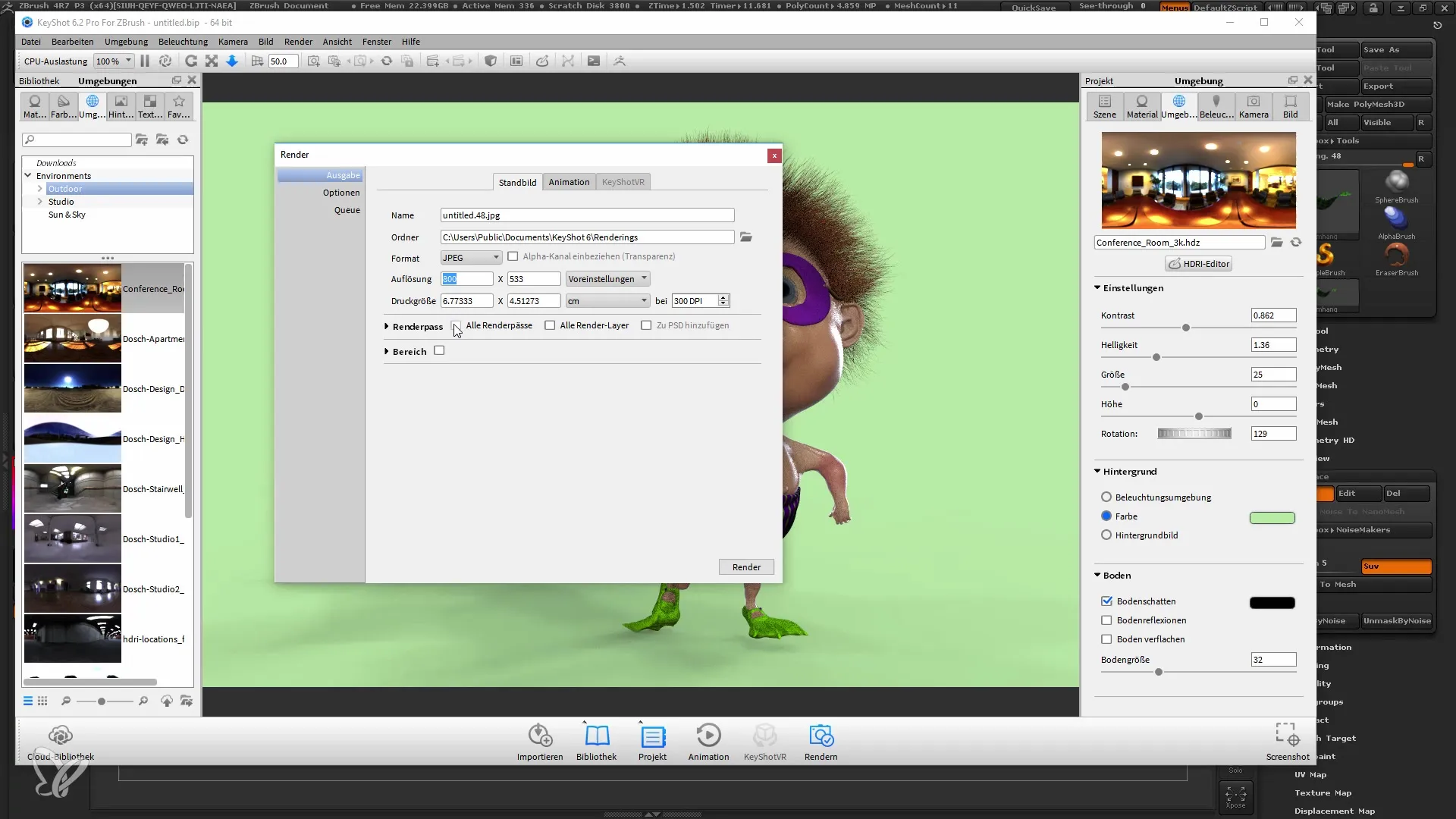
10. Renderowanie obrazu
Jeśli jesteś zadowolony ze wszystkich ustawień, kliknij „Render”. Możesz zapisać obraz jako PSD, aby móc później pracować na warstwach, lub jako JPG, jeśli chcesz go użyć natychmiast.
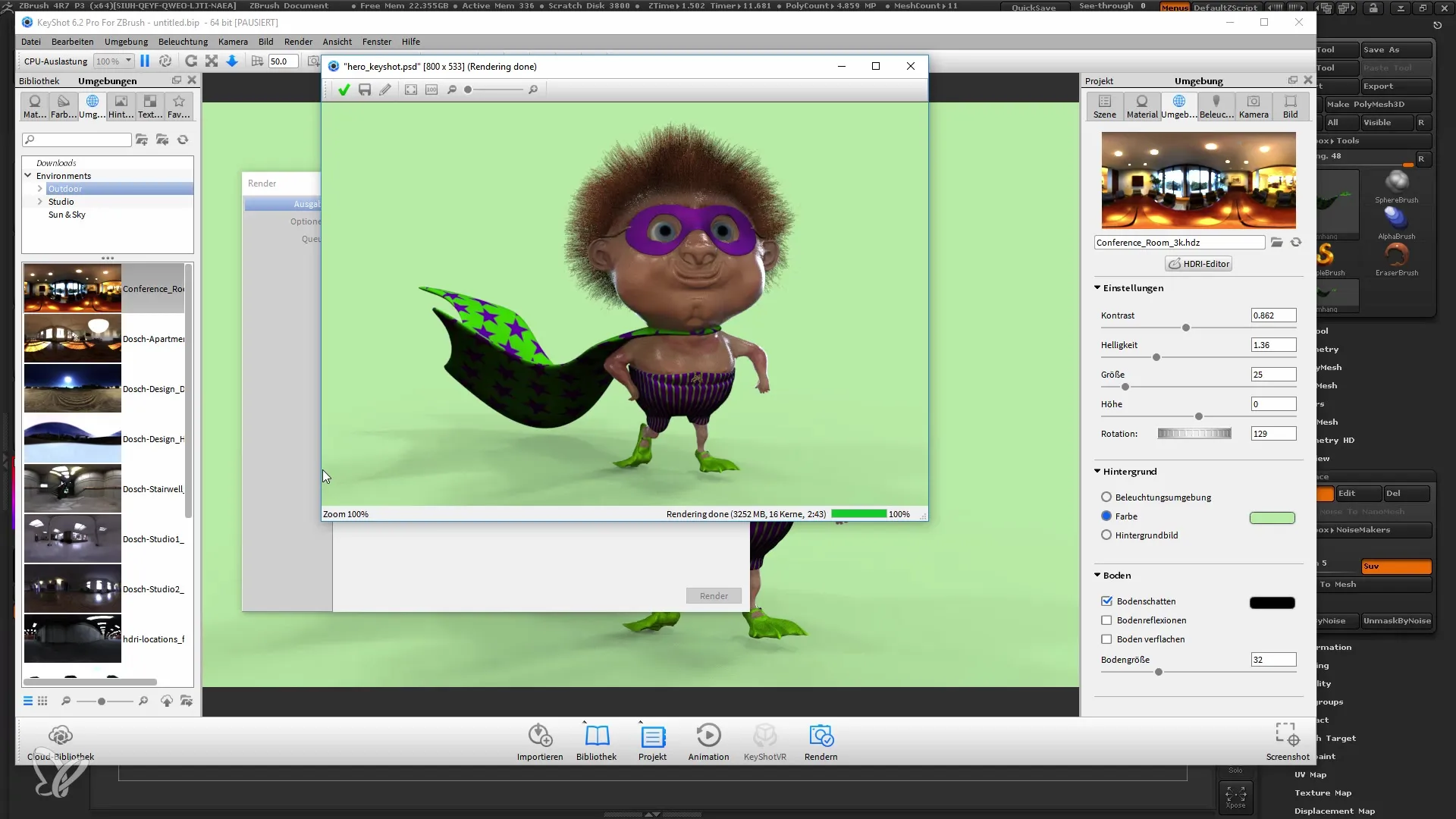
Podsumowanie
Renderowanie w Keyshot oferuje wiele możliwości poprawy jakości obrazu Twoich modeli ZBrush. Dzięki łatwej integracji mostka „ZBrush to Keyshot”, oszczędzasz czas i osiągasz imponujące wyniki. Możesz edytować swój model w ZBrush i zobaczyć zmiany na żywo w Keyshot. Dzięki możliwościom dostosowania materiałów i oświetlenia, masz dużą swobodę twórczą.
Często zadawane pytania
Jak mogę pobrać keyshot?Możesz pobrać Keyshot ze strony internetowej. Dostępna jest zarówno wersja płatna, jak i demonstracyjna.
Czy potrzebuję map UV do renderowania w Keyshot?Nie, mostek „ZBrush to Keyshot” umożliwia pracę bez map UV.
Czy mogę edytować modele w Keyshot?Tak, możesz edytować swoje modele w ZBrush, a zmiany zostaną automatycznie zaktualizowane w Keyshot.
Jak zapisać mój renderowany obraz?W trybie renderowania możesz wybrać różne formaty, takie jak PSD lub JPG, i bezpośrednio zapisać obraz.


